Estuve ejercitando; este tutorial de retoque de imagen. Básicamente el filtro que se aplica modifica una zona de una imagen.
Los pasos a seguir son los siguientes:
a) Abrir la imagen. ( Por lo general duplico la capa de fondo y trabajo sobre la segunda imagen. Si me equivoco o no me gusta la suprimo y no pierdo la primera.)
b) Seleccionar el área a modificar ( con la herramienta de selección de rectángulos ) .
c) Ir a Filtros > Distorsiones > IWarp... y hacer clic .
Los pasos a seguir son los siguientes:
a) Abrir la imagen. ( Por lo general duplico la capa de fondo y trabajo sobre la segunda imagen. Si me equivoco o no me gusta la suprimo y no pierdo la primera.)
b) Seleccionar el área a modificar ( con la herramienta de selección de rectángulos ) .
c) Ir a Filtros > Distorsiones > IWarp... y hacer clic .
d) Aparece una ventana . Seleccionar la/s opción/es que se desee/n ( mover, crecer, quitar …) El cursor se transformó en una cruz. Con él ir modificando la zona que se desea.
Estos pasos que acabo de relatar los realicé en la boca y luego en los ojos.
Las comisuras de los labios presentaban una leve diferencia. Entonces resolví seleccionar la comisura izquierda del labio y la copié.
Luego cree una nueva capa que ubiqué arriba de la imagen de fondo y la pegué.
Seguidamente le apliqué la herramienta de volteo y con la herramienta de mover la ubiqué arriba de la comisura derecha. Después borré los sobrantes con el pincel “ Circle Fuzzy” . (Este sirve para borrar contornos)
Finalmente, combiné ambas capas. Ahora, ambas comisuras se ven similares.
Me ha agradado lo aprendido. Espero que este post les sea útil. Las comisuras de los labios presentaban una leve diferencia. Entonces resolví seleccionar la comisura izquierda del labio y la copié.
Luego cree una nueva capa que ubiqué arriba de la imagen de fondo y la pegué.
Seguidamente le apliqué la herramienta de volteo y con la herramienta de mover la ubiqué arriba de la comisura derecha. Después borré los sobrantes con el pincel “ Circle Fuzzy” . (Este sirve para borrar contornos)
Finalmente, combiné ambas capas. Ahora, ambas comisuras se ven similares.
Saludos y hasta la próxima entrada.




No hay comentarios:
Publicar un comentario